Vil du gerne lære at blokere en IP-adresse på TP-LINK ARCHER C20 AC750? I denne tutorial vil vi nægte adgang til en IP-adresse på AC750 routeren.
• TP-LINK ARCHER C20 AC750 - Version 5.0
Liste over udstyr
Her kan du finde listen over udstyr, der bruges til at oprette denne tutorial.
Dette link viser også den softwareliste, der bruges til at oprette dette selvstudium.
TPLINK - Relateret selvstudium:
På denne side tilbyder vi hurtig adgang til en liste over tutorials relateret til TP-LINK AC750.
Archer C20 AC750 - Blokering af en IP-adresse
Åbn din browser, og angiv IP-adressen på den trådløse router.
I vores eksempel blev følgende webadresse indtastet i browseren:
• http://192.168.0.1
AC750-webgrænsefladen skal præsenteres.
Angiv adgangskoden til administration på logonskærmen.

Få adgang til fanen Avanceret øverst på skærmen.

Få adgang til menuen NETVÆRK, og vælg indstillingen STATISK ROUTING.
Klik på knappen Tilføj, og angiv følgende konfiguration.
• Netværksdestination - Den IP-adresse, du ønsker at blokere.
• Undernetmaske - 255.255.255.255.
• Standardgateway - Angiv en ueksistent IP-adresse.
• Interface - LAN.
Klik på knappen Gem.
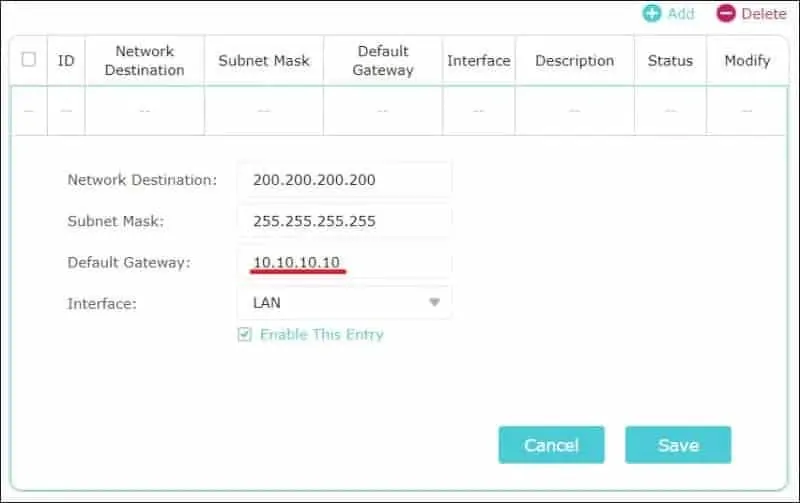
IP-adressen 10.10.10.10 findes ikke i vores interne netværk.
I vores eksempel vil hver pakke, der sendes til den blokerede IP-adresse, blive dirigeret til en ikke-eksisterende gateway.
Netværkspakker, der dirigeres til en ikke-eksisterende gateway, går tabt.
Tillykke, du har blokeret en IP-adresse på AC750 routeren.
